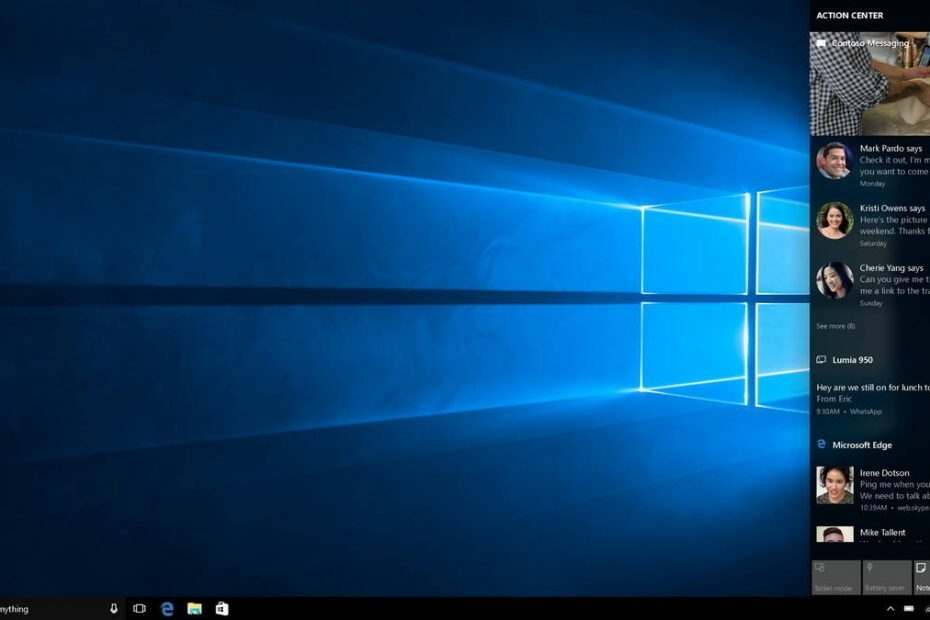
Jubileumsoppdateringen for Windows 10 er en stor oppdatering som vil introdusere mange mange nye funksjoner og endringer i det populære operativsystemet, noen av dem har å gjøre med oppgavelinjen.
Oppgavelinje: Tilpasningsalternativer
Det ser ut til at Microsoft har besluttet å fjerne siden "Oppgavelinje og Start-menyegenskaper". Disse tilpasningsalternativene finner du nå i Innstillinger-appen. Når du høyreklikker på oppgavelinjen, vil du ikke se Egenskaper lenger. I stedet må du klikke på Innstillinger for å åpne den nye innstillingssiden for oppgavelinjen.
Du kan også få tilgang til "Innstillinger for oppgavelinjen" ved å gå til Innstillinger-> Personalisering-> Oppgavelinje. Som forventet finner du alle alternativene som tidligere ble funnet på den gamle egenskapssiden for oppgavelinjen. Hvis du vil endre hvilke ikoner du vil vises i varslingsområdet, må du klikke på "Velg hvilke ikoner som skal vises på oppgavelinjen". Du har også muligheten til å slå på og av systemikonene ved å velge “Slå systemikon på eller av”.
Hvis du er en spiller som foretrekker å bruke flere stasjonære maskiner, bør du vite at du kan endre måten oppgavelinjen fungerer med alternativene "Vis oppgavelinjeknapper på" og "Kombiner knapper på andre oppgavelinjer".
For flere skjermer kan du også endre oppførselen til oppgavelinjen ved å bruke alternativene "Vis oppgavelinjeknapper på" og "Kombiner knapper på andre oppgavelinjer".
Windows-blekk
Windows 10-jubileumsoppdateringene introduserer også Windows Ink, et nytt, pennestøttet system for enheter som berører funksjonalitet. Som forventet kommer Windows Ink også med sitt eget arbeidsområde der du vil kunne bruke pennen din med nye funksjoner som Screen Sketch, Sticky Notes og Sketchpad.
Husk at Windows Ink Workspace aktiveres automatisk på berøringsaktiverte enheter. Du vil også legge merke til en ny Windows Ink Workspace-knapp som du finner i varslingsområdet. Men hvis du ikke eier en enhet som støtter berøring, blir Windows Ink deaktivert - men du kan alltid aktivere den og bruke den nye funksjonen med tastatur og mus.
Oppgavelinje Kalenderintegrasjon
Hvis du er en organisert person, vil du sikkert nyte det nye Oppgavelinje Kalenderintegrasjon som jubileumsoppdateringen vil bringe. Kalenderen er nå integrert i dato og klokkeslett, slik at når du klikker på klokkeknappen i varslingsområdet, vil dine daglige hendelser vises under kalender.
RELATERTE HISTORIER FOR Å KONTROLLERE:
- Last ned nå den nyeste Windows 10 build 14352 for å forbedre Cortana, Ink og Feedback Hub
- Oppgavelinjen integreres nå med Kalender i Windows 10
- Jubileumsoppdatering gir oppgavelinjer for universelle Windows 10-apper
![Kommentarinstallasjonsprogram Windows 11 uten UEFI [BIOS herité, MBR]](/f/3931f54fec12a7648494bcb0b76e131d.jpg?width=300&height=460)

